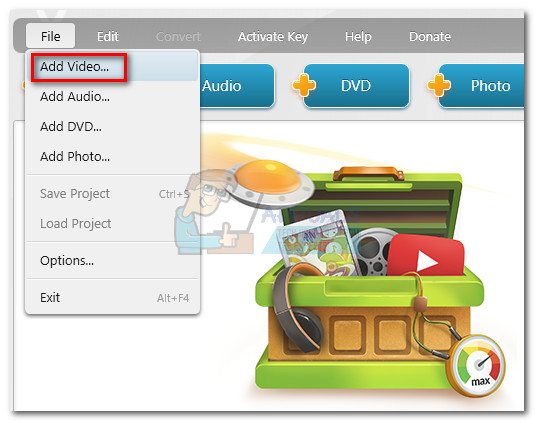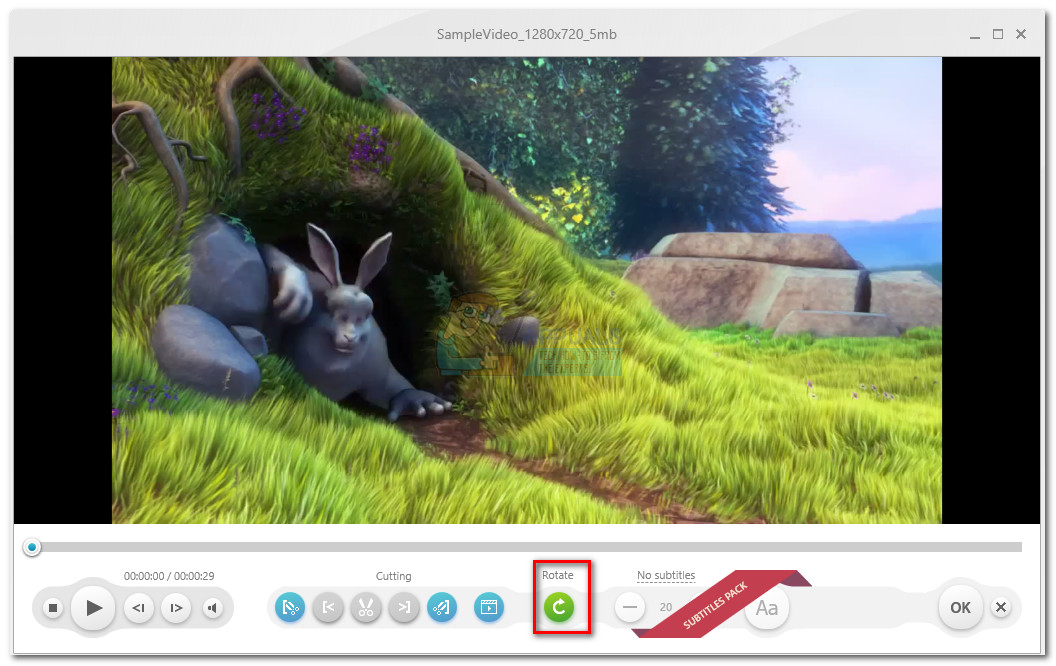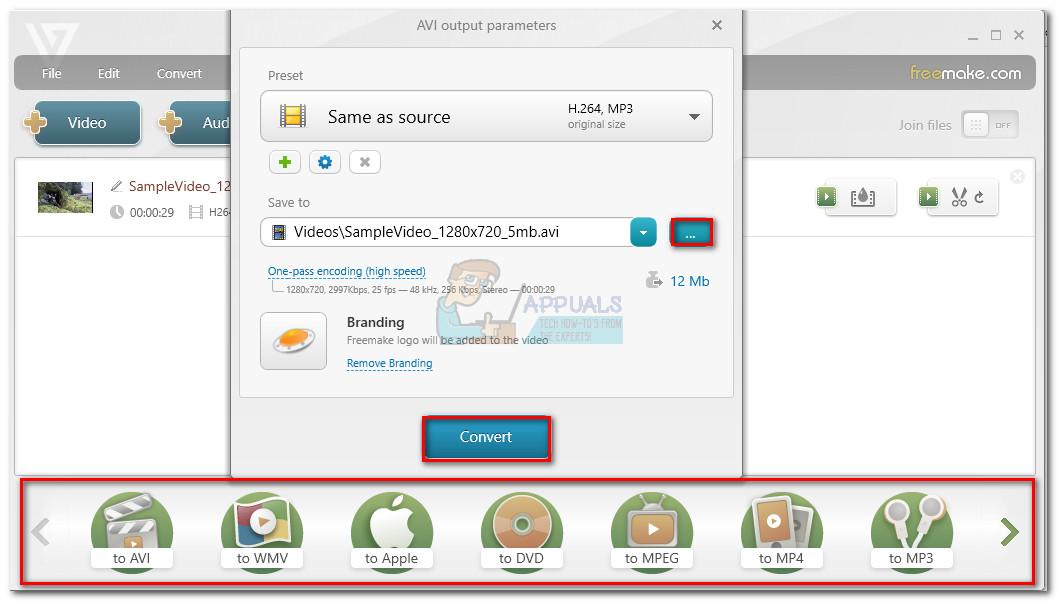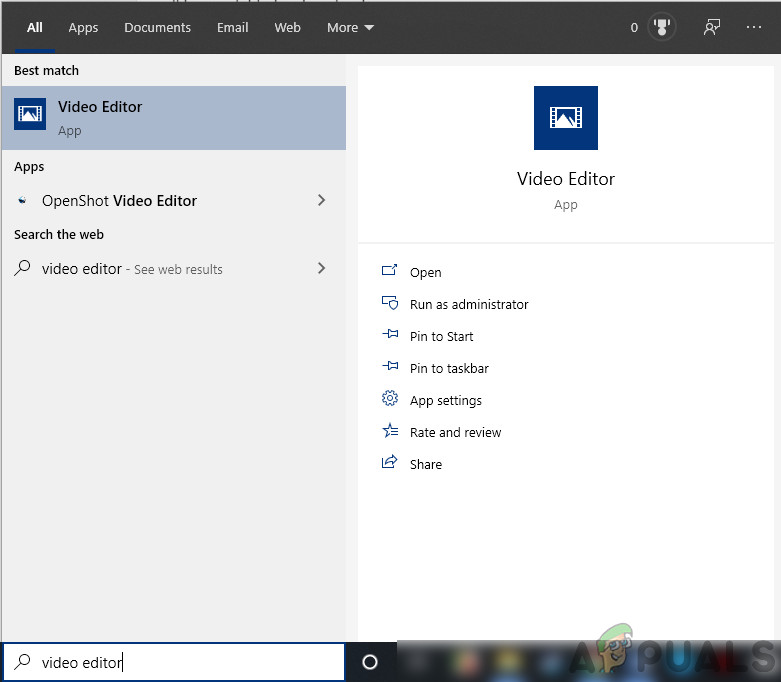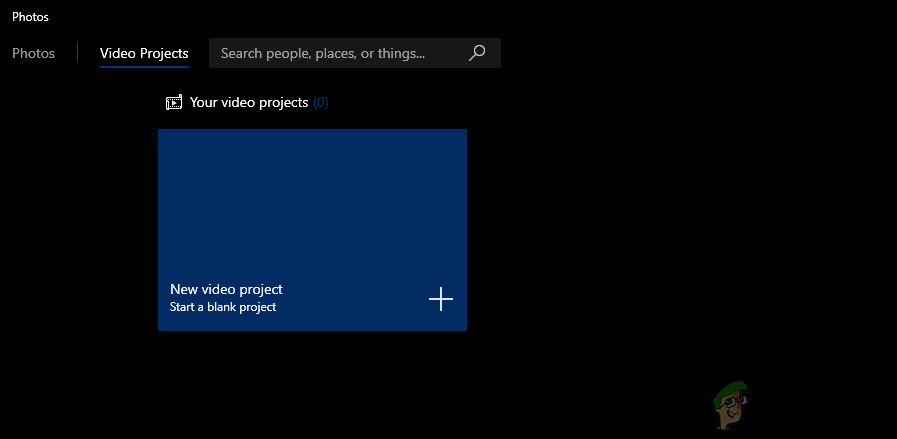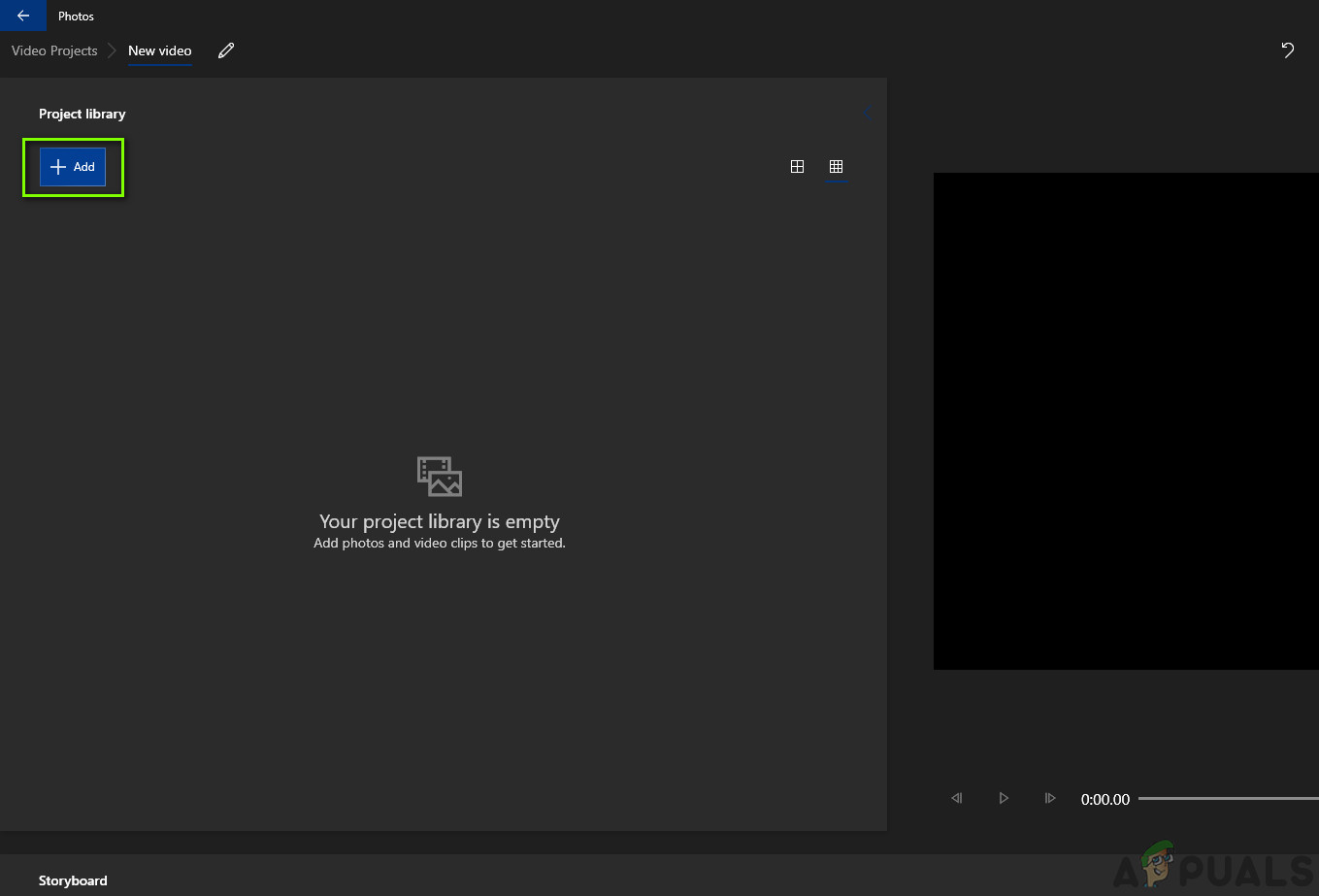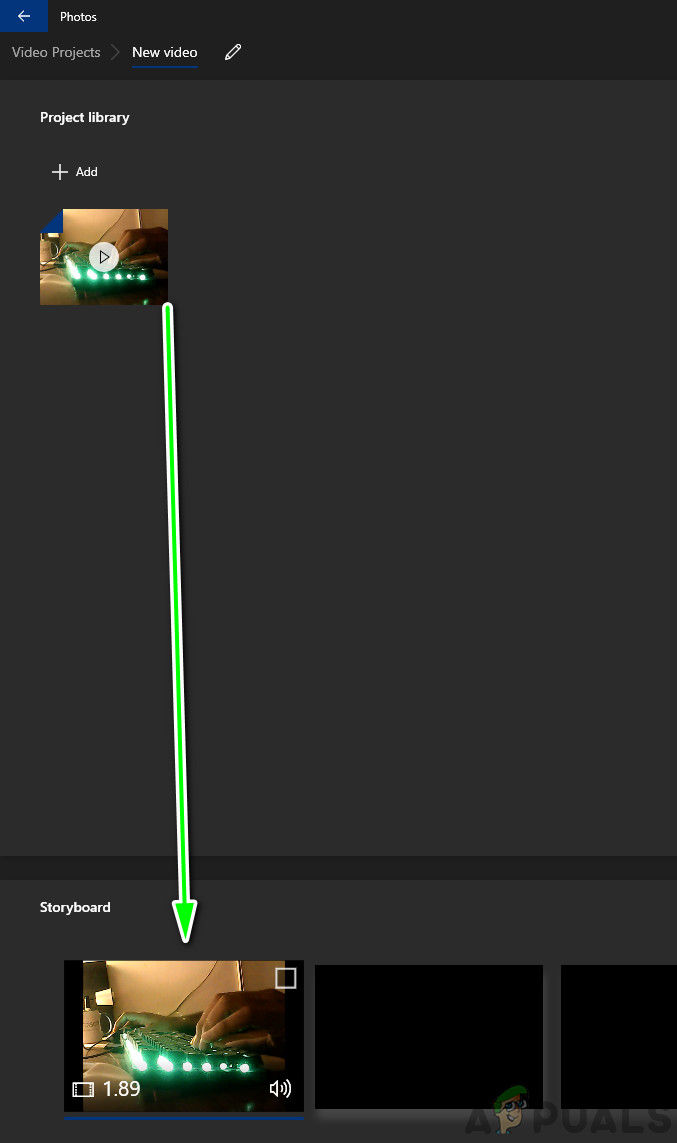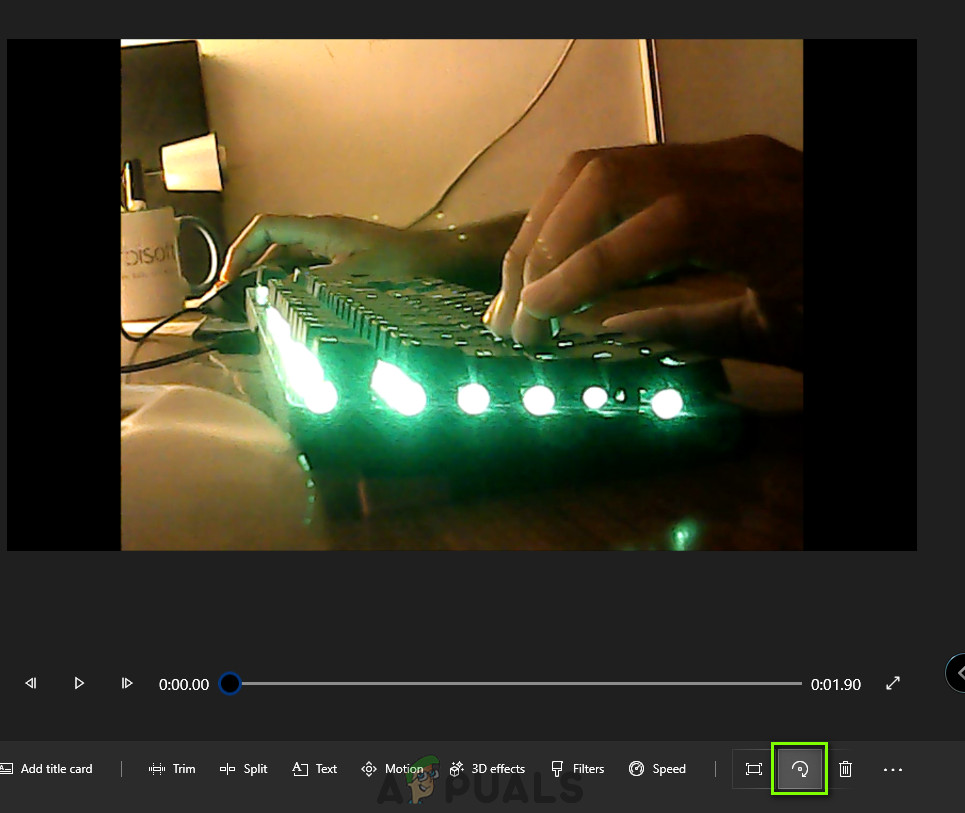Mēs visi esam bijuši tur - jūs ar tālruni vai kameru filmējat brīnišķīgu videoklipu un lejupielādējat to datorā, lai tikai atklātu, ka esat filmējis nepareizā orientācijā.
Šīs problēmas risināšanai ir vairāki veidi. Kā jūs varat iedomāties, ir labāki veidi, kā atrisināt šīs neērtības nekā galvas noliekšana vai datora ekrāna pagriešana.
Diemžēl videoklipa pagriešana nav vietēja veida Windows Media Player . Tas ir nedaudz dīvaini, ņemot vērā, ka problēma pastāv jau gadiem ilgi, kad neskaitāmi lietotāji sūdzas par Microsoft serveriem. Neskatoties uz to, Microsoft joprojām nav ieviesis vietēju video pagriešanas veidu Windows Media Player.
Tā rezultātā vienīgais veids, kā labot video, kas tika filmēts uz sāniem Windows ir izmantot trešās puses risinājumu. Par laimi ir visdažādākie iespējamie risinājumi, tāpēc mēs esam paņēmuši brīvību, izveidojot rokasgrāmatu ar kurētām metodēm, kas darbosies bez problēmām. Lūdzu, ievērojiet to, kura metode jums šķiet pieejamāka.
1. metode: Windows Movie Maker izmantošana
Šī metode agrāk bija defacto veids, kā pagriezt videoklipu Windows Media Player. Tas ietver izmantošanu Windows Movie Maker (daļa no Windows Essentials 2012 komplekta).
Diemžēl 2010. gada 10. janvārī Microsoft pārtrauca visa komplekta atbalstu un rezultātā noņēma visas oficiālās lejupielādes saites. Par laimi Movie Maker entuziasti joprojām var izmantot programmatūru, ja tā jau ir lejupielādēta viņu sistēmā vai ja viņiem izdodas atrast bezsaistes instalētāju. Šī metode, iespējams, ir vienkāršākā iespēja no grupas, taču Windows Movie Maker iestatīšana prasīs kādu laiku, ja vēl neesat to instalējis.
Ja vēlaties rediģēt video pagriešanu, izmantojot Windows Movie Maker, vai meklējat veidu, kā atgūt programmatūru, veiciet tālāk norādītās darbības. Bet paturiet prātā, ka viss process aizņems kādu laiku. Šī rokasgrāmata darbosies jebkurā Windows versijā. Lūk, kas jums jādara:
Piezīme: Ja jums jau ir instalēta Windows Movie Maker, lūdzu, izlaidiet pirmās divas darbības.
- Tā kā komplektam vairs nav oficiālas lejupielādes saites, mums tas ir jālejupielādē no ārēja avota. Lai taupītu jūs no nevēlamas ļaunprātīgas vai spiegprogrammatūras uztveršanas, mēs esam ieguvuši Microsoft iepriekš nodrošinātās lejupielādes saites tīmekļa arhīva kopiju. Lejupielādējiet Windows Essentials 2012 komplekts no šīs saites ( šeit ).
- Kad lejupielāde ir pabeigta, atveriet instalēšanas programmu un noklikšķiniet uz Izvēlieties programmas, kuras vēlaties instalēt . Nākamajā ekrānā atzīmējiet izvēles rūtiņu blakus Foto galerija un Filmu veidotājs un atstājiet pārējās rūtiņas neatzīmētas. Sist Uzstādīt un gaidiet, kamēr process būs pabeigts.

- Kad Movie Maker ir veiksmīgi instalēts, turpiniet un sāciet to. Vispirms vispirms velciet videoklipu, kas jāgriež Movie Maker logs to importēt.
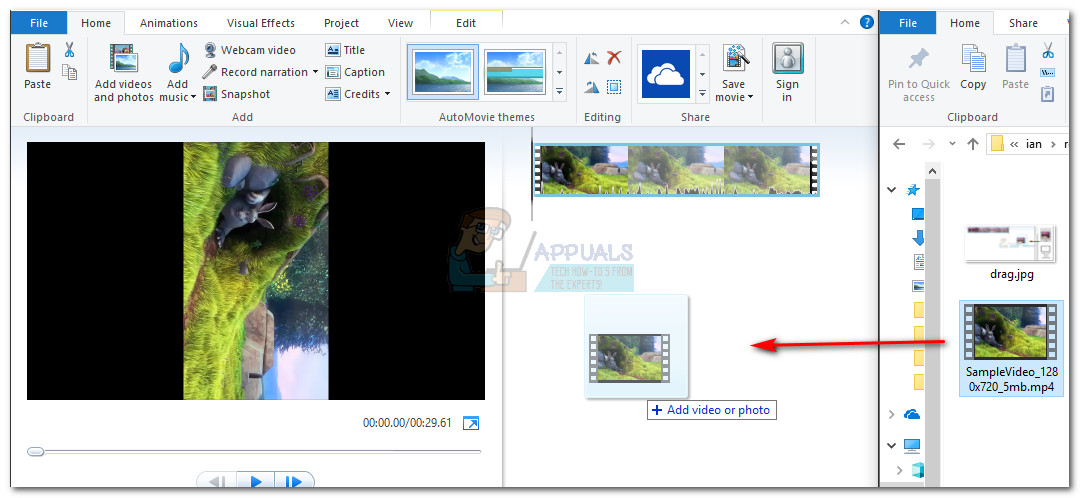
- Pēc tam pāris sekundes atskaņojiet videoklipu, lai saprastu, kādā virzienā to pagriezt. Kad jums ir plāns, dodieties uz Mājas lenti un dodieties ceļā uz Rediģēšana sadaļā. Jūs pamanīsit divas pogas - “Pagriezt pa kreisi” un “Pagriezt pa labi” . Katra pogas nospiešana videoklipu pagriež par 90 grādiem reklamētajā virzienā. Izmantojiet tos, lai iestatītu videoklipu pareizajā orientācijā.
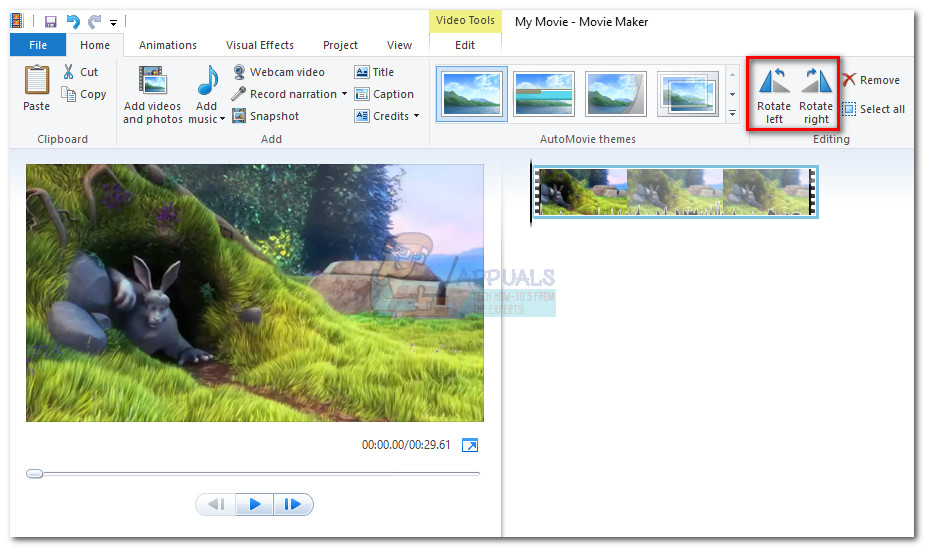
- Kad videoklips ir pareizi orientēts, mums tas jāsaglabā. Dariet to, dodoties uz Fails> Saglabāt filmu un pēc tam atlasiet no daudziem formātiem. Ja neesat pārliecināts, kuru opciju izvēlēties, noklikšķiniet uz Ieteicams šim projektam.
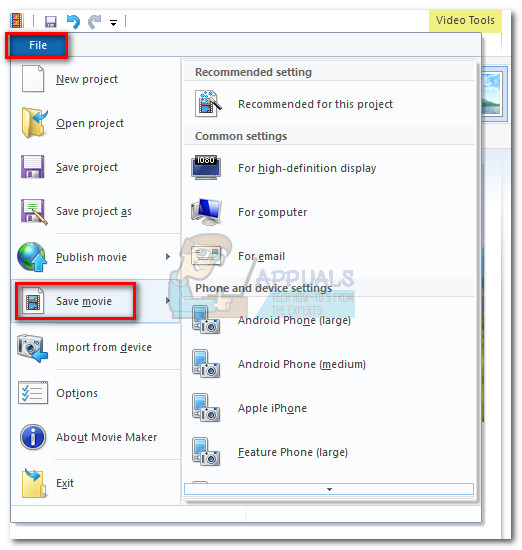
- Visbeidzot, atveriet videoklipu, izmantojot Windows Media Player. Tas tiks atvērts ar pareizu orientāciju.
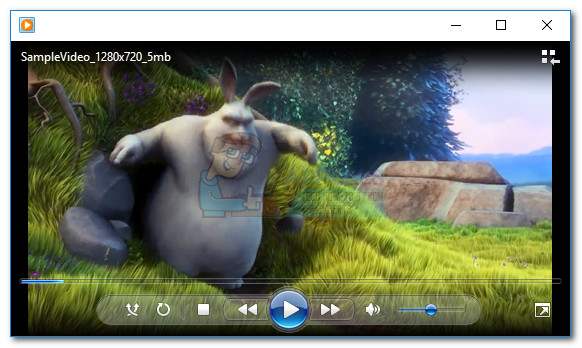
2. metode: VLC Media Player izmantošana
Ja vēlaties izvairīties no grūtībām instalēt vairs neatbalstītu programmatūru, varat izmēģināt risinājumu, kas izstrādāts ārpus Microsoft ekosistēmas. VLC ir bezmaksas atvērtā pirmkoda multivides atskaņotājs ar iebūvētu kodeku atbalstu gandrīz visiem atrastajiem video formātiem.
Bet, ja skatāties filmas datorā, iespējams, ka tā jau ir instalēta. Videoklipa pagriešana VLC nav tik vienkārša kā Movie Maker, taču nepazemojieties, jo jums būs jāveic tikai pāris papildu darbības. Veiciet tālāk norādītās darbības, lai pagrieztu video VLC un sagatavotu to Windows Media Player:
Piezīme: Paturiet prātā, ka, lai piekļūtu rotējošajai funkcijai, iespējams, būs jāatjaunina VLC versija.
- Lejupielādējiet un instalējiet VLC Media Player no oficiālās vietnes ( šeit ).
- Ar peles labo pogu noklikšķiniet uz attiecīgā videoklipa un izvēlieties Atveriet ar> VLC Media Player .

- Kad esat atvēris videoklipu VLC, piekļūstiet Rīki no lentes joslas un noklikšķiniet uz Efekti un filtri.
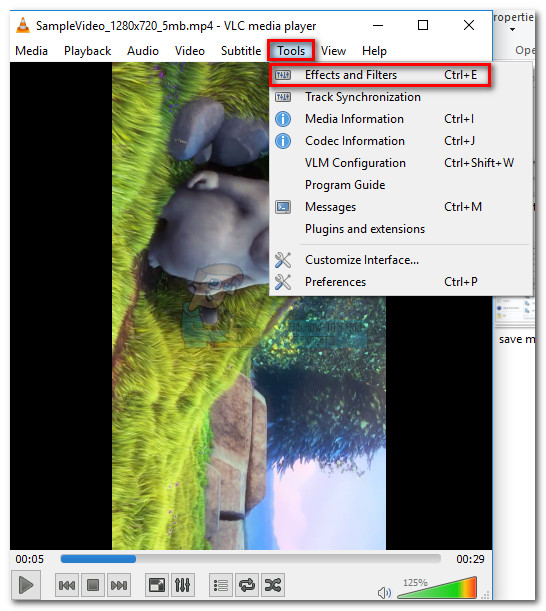
- Iekš Pielāgojumi un efekti logā atlasiet Video efekti cilni, pēc tam izvēlieties Ģeometrija . Pēc tam atzīmējiet izvēles rūtiņu blakus Pārveidot un izmantojiet zemāk esošo nolaižamo izvēlni, lai atlasītu sākotnējo iestatījumu, kas fiksē attēlu. Sist Aizvērt lai saglabātu atlasi.
 Piezīme: To var izdarīt arī manuāli, pārbaudot Pagriezt lodziņā un izmantojot slīdni, lai pagrieztu videoklipu.
Piezīme: To var izdarīt arī manuāli, pārbaudot Pagriezt lodziņā un izmantojot slīdni, lai pagrieztu videoklipu. - Videoklips tagad ir pareizi orientēts, taču izmaiņas nebūs neatgriezeniskas, un mums šīs izmaiņas jāpadara redzamas programmā Windows Media Player. Lai to izdarītu, dodieties uz Rīki> Preferences un iespējojiet Viss pārslēgties zem Rādīt iestatījumus .
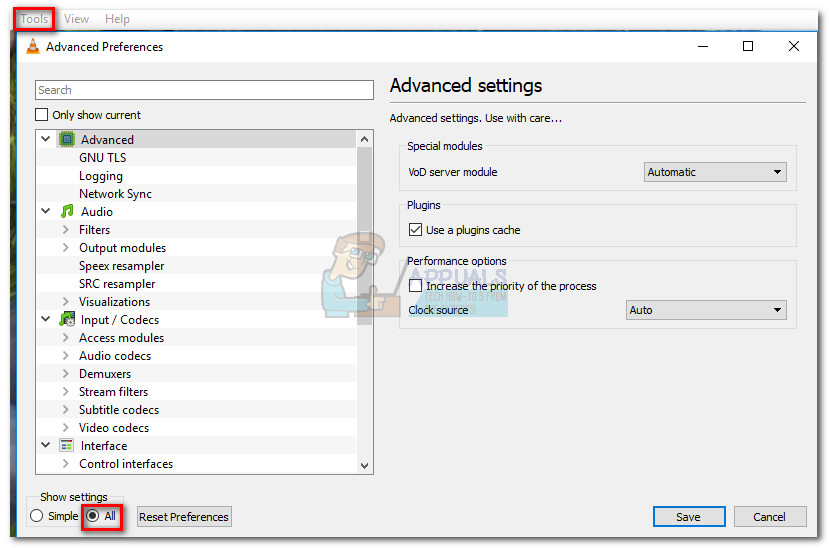
- Tagad, kad ir parādīti visi iestatījumi, ritiniet uz leju līdz Sout straume pozīcija (zem Straumes izeja ) un noklikšķiniet uz Pārkodēt . Pēc tam izmantojiet labajā pusē esošo izvēlni, lai atzīmētu nākamo izvēles rūtiņu Pagrieziet video filtru. Sist Saglabāt lai apstiprinātu izmaiņas.
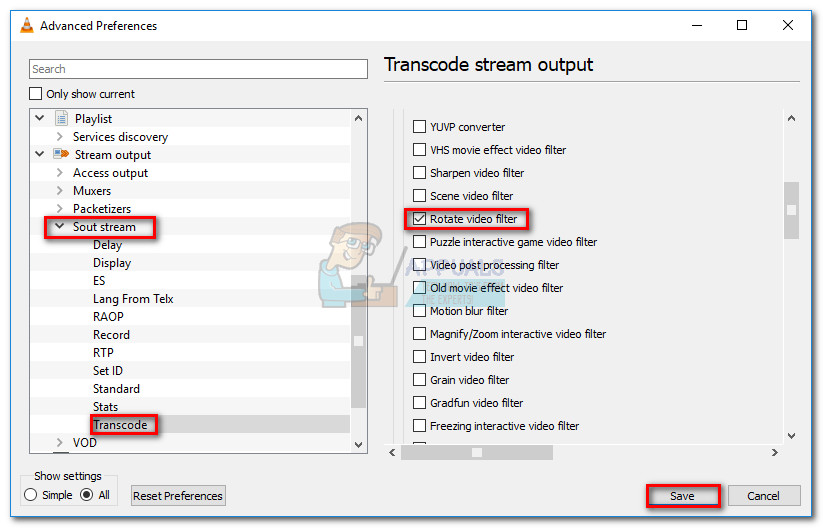
- Pēc tam atveriet Puse cilni no lentes joslas un noklikšķiniet uz Konvertēt / saglabāt .
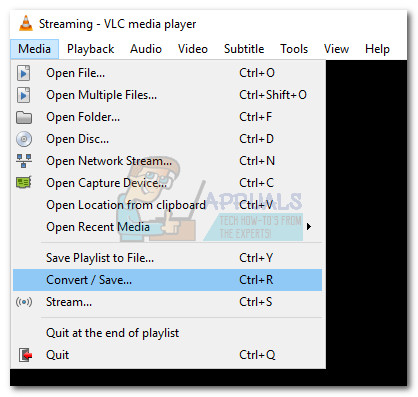
- Kad jūs ieradīsities Open Puse logā noklikšķiniet uz Pievienot pogu un atlasiet tikko modificēto videoklipu. Pēc tam izmantojiet nolaižamo izvēlni ekrāna apakšējā labajā stūrī un iestatiet to uz Pārvērst .
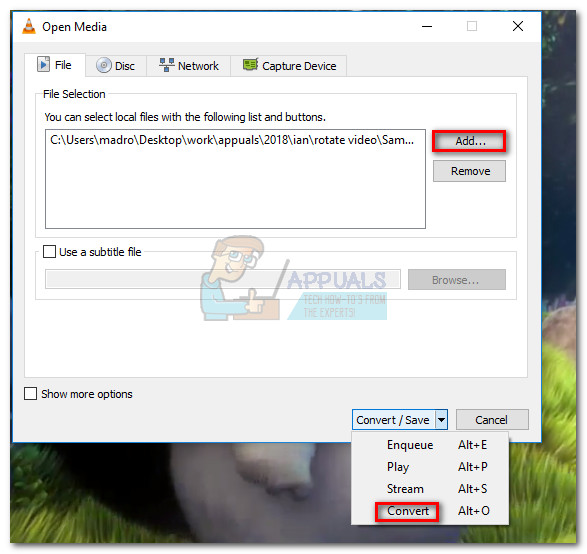
- Iekš Pārvērst logu, atstājiet visu, kā tas ir. Noklusējuma reklāmguvumu profilam vajadzētu veikt šo uzdevumu. Izmantojiet Pārlūkot pogu, lai iestatītu galamērķa ceļu un pēc tam nospiediet Sākt lai sāktu pārveidošanu.
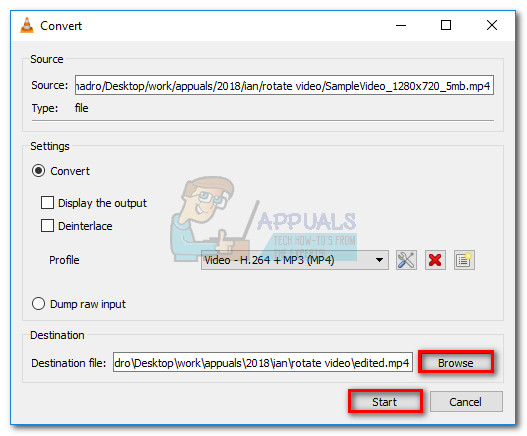 Video beidzot ir gatavs. Jaunizveidoto filmas failu var atvērt jebkurā lietojumprogrammā, ieskaitot Windows Media player, un tam jābūt pareizai orientācijai.
Video beidzot ir gatavs. Jaunizveidoto filmas failu var atvērt jebkurā lietojumprogrammā, ieskaitot Windows Media player, un tam jābūt pareizai orientācijai.
3. metode: Video pārveidotāja izmantošana
Ja neesat iecienījis pirmās divas metodes, varat izmantot arī mērķtiecīgāku risinājumu. Gandrīz katra pašlaik tirgū esošā video konvertēšanas programmatūra spēj mainīt slikti ierakstīta video orientāciju.
Jums pat nav jātērē nauda, jo lielākajai daļai video pārveidotāju bezmaksas versijā būs orientācijas maiņas funkcija. Mēs izmantojām populāru bezmaksas risinājumu ar nosaukumu Freemake Video Converter , bet jūs varat iet citu ceļu un izmantot citu iespēju.
Tālāk ir sniegts soli pa solim video pagriešanas programma Windows Media Player, izmantojot Freemake Video Converter . Lūk, kā:
- Lejupielādējiet un instalējiet jaunāko versiju Freemake Video Converter no oficiālās vietnes ( šeit ). Pievērsiet uzmanību un izvēlieties Pielāgota instalēšana lai jūsu sistēmā netiktu instalēti reklāmas papildinājumi.
- Programmā Freemake Video Converter dodieties uz Fails un izvēlies Pievienot videoklipu. Pēc tam pievienojiet videoklipu, kuram ir jāmaina orientācija.
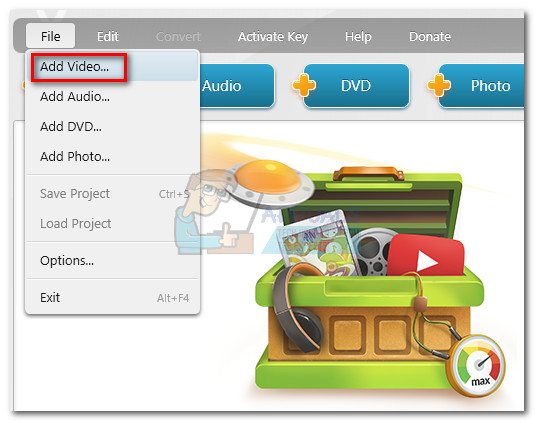
- Kad programmatūra ielādē videoklipu, labajā pusē noklikšķiniet uz rediģēšanas ikonas.

- Nākamajā izvēlnē nospiediet Pagriezt pogu, līdz sasniegsiet vēlamo orientāciju. Rezultāts Labi pogu, lai apstiprinātu izmaiņas.
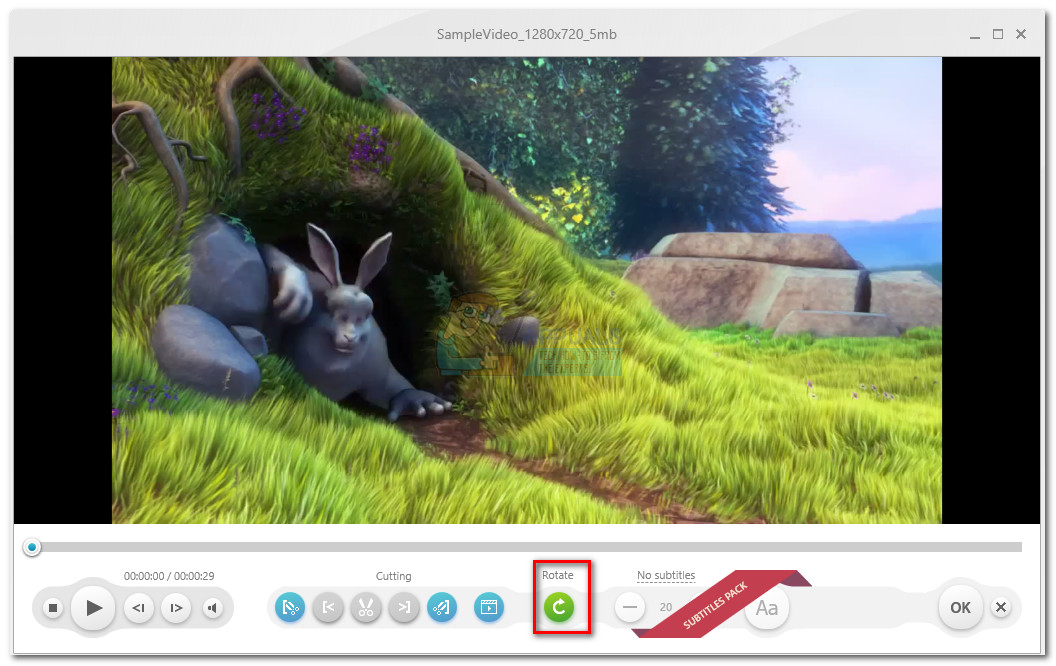
- Visbeidzot, izvēlnē, kas atrodas ekrāna apakšdaļā, atlasiet reklāmguvuma veidu. Jums tiks piedāvāts jauns uznirstošais logs, kurā jums būs jāiestata reklāmguvuma ceļš. Kad visa informācija ir iestatīta, nospiediet taustiņu Pārvērst pogu un gaidiet, kamēr process būs pabeigts.
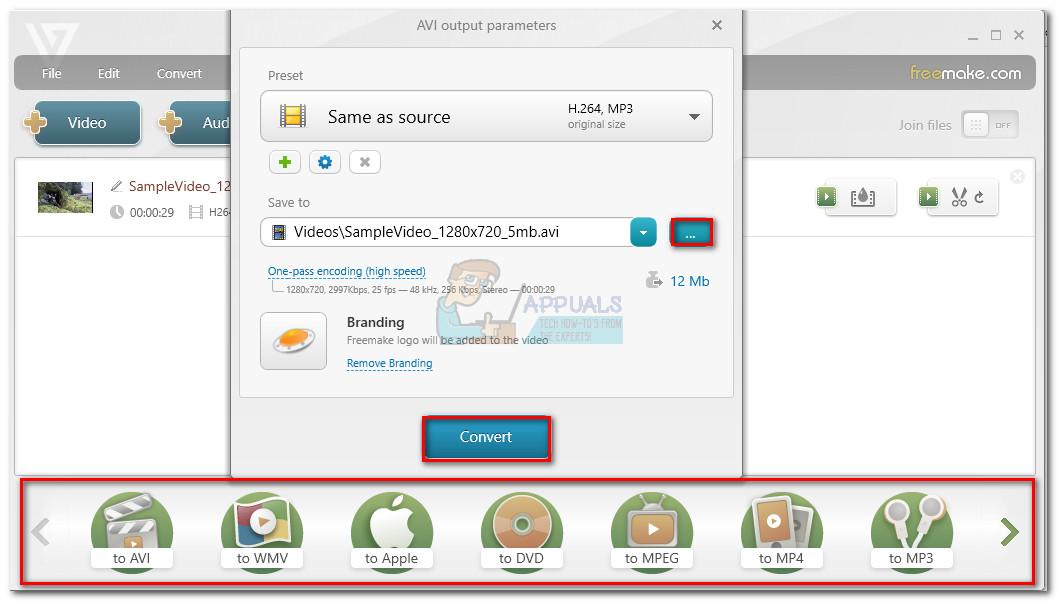
- Atveriet jaunizveidoto videoklipu, izmantojot Windows Media Player. Tam būs pareiza orientācija.
4. metode: tiešsaistes rotatora izmantošana
Ja vēlaties pagriezt tikai vienu videoklipu ik pa laikam, visas lietojumprogrammas lejupielāde tam var šķist apgrūtinoša. Tā vietā jūs varat izmantot vienu no daudzajiem tiešsaistes rotatoriem, kas var uzreiz pagriezt videoklipu pēc tam, kad esat to augšupielādējis viņu vietnē. Šeit ir daži tiešsaistes pārveidotāji:
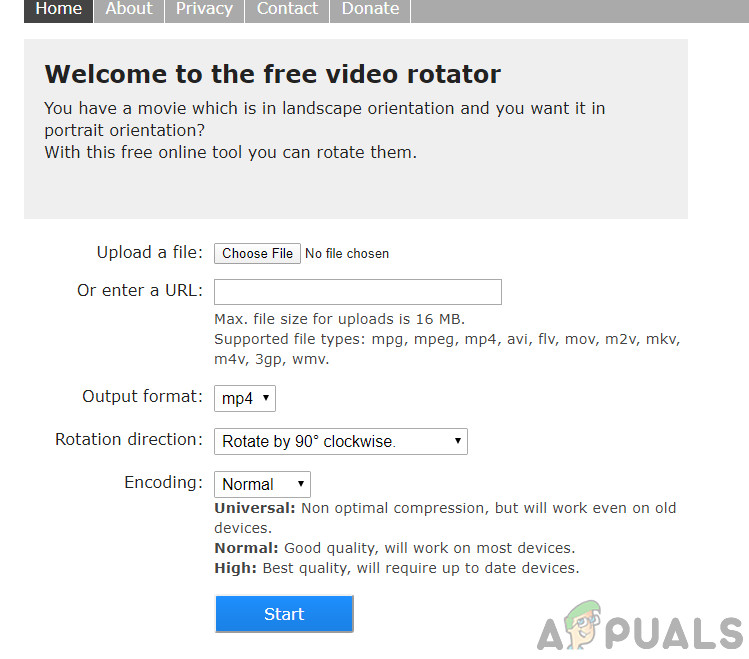
Tiešsaistes video konvertēšana
Pārvērst tiešsaistē
Pagriezt video
Video pagriezt
Vienkārši augšupielādējiet failu vietnē un atlasiet opciju Pagriezt. Pēc nelielas apstrādes modificētais video būs pieejams lejupielādei.
5. metode: lietojumprogramma Fotoattēlu izmantošana
Microsoft izlaida video rediģēšanas programmatūru neilgi pēc tam, kad tika izlaista programma Photos Photos Windows 10. Šī video rediģēšanas programma var viegli pagriezt, apgriezt, pievienot tekstu un veikt citas pamata video rediģēšanas darbības. Tomēr jāatzīmē, ka dažreiz lietojumprogramma nepieņem ļoti lielus failus (videoklipi, kas pārsniedz 1 stundu); bet jūs joprojām varat mēģināt.
- Nospiediet Windows + S, ierakstiet “ video rediģēšana ”Dialoglodziņā un atveriet atbilstošo lietojumprogrammu.
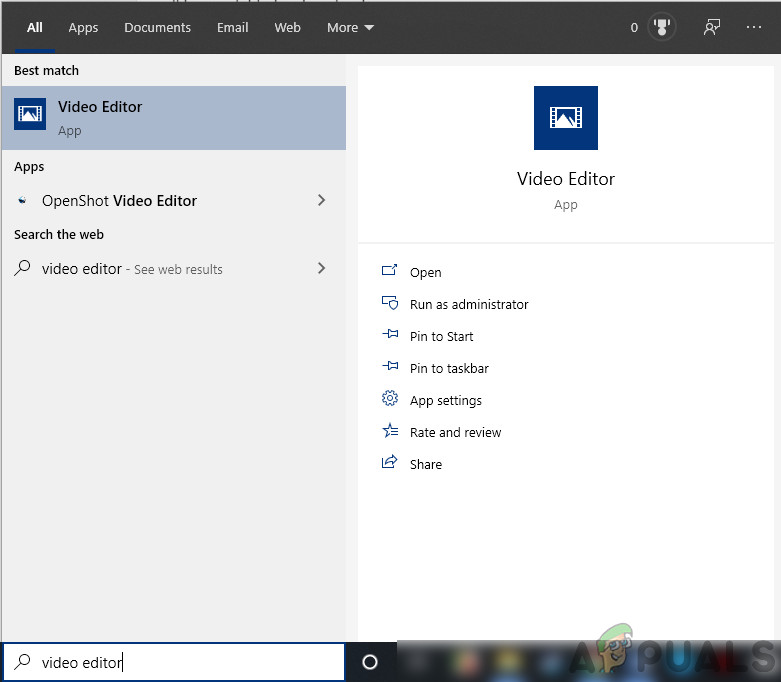
Video redaktors - Windows
- Kad esat lietojumprogrammā, noklikšķiniet uz Jauns video projekts .
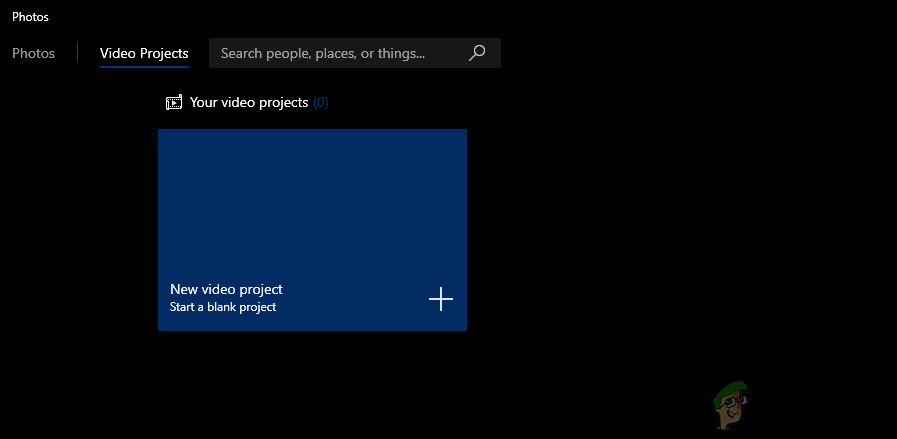
Jauns video projekts - lietojumprogramma Fotoattēli
- Tagad jums vajadzētu pārlūkot video kuru vēlaties pagriezt, izmantojot Pievienot pogu.
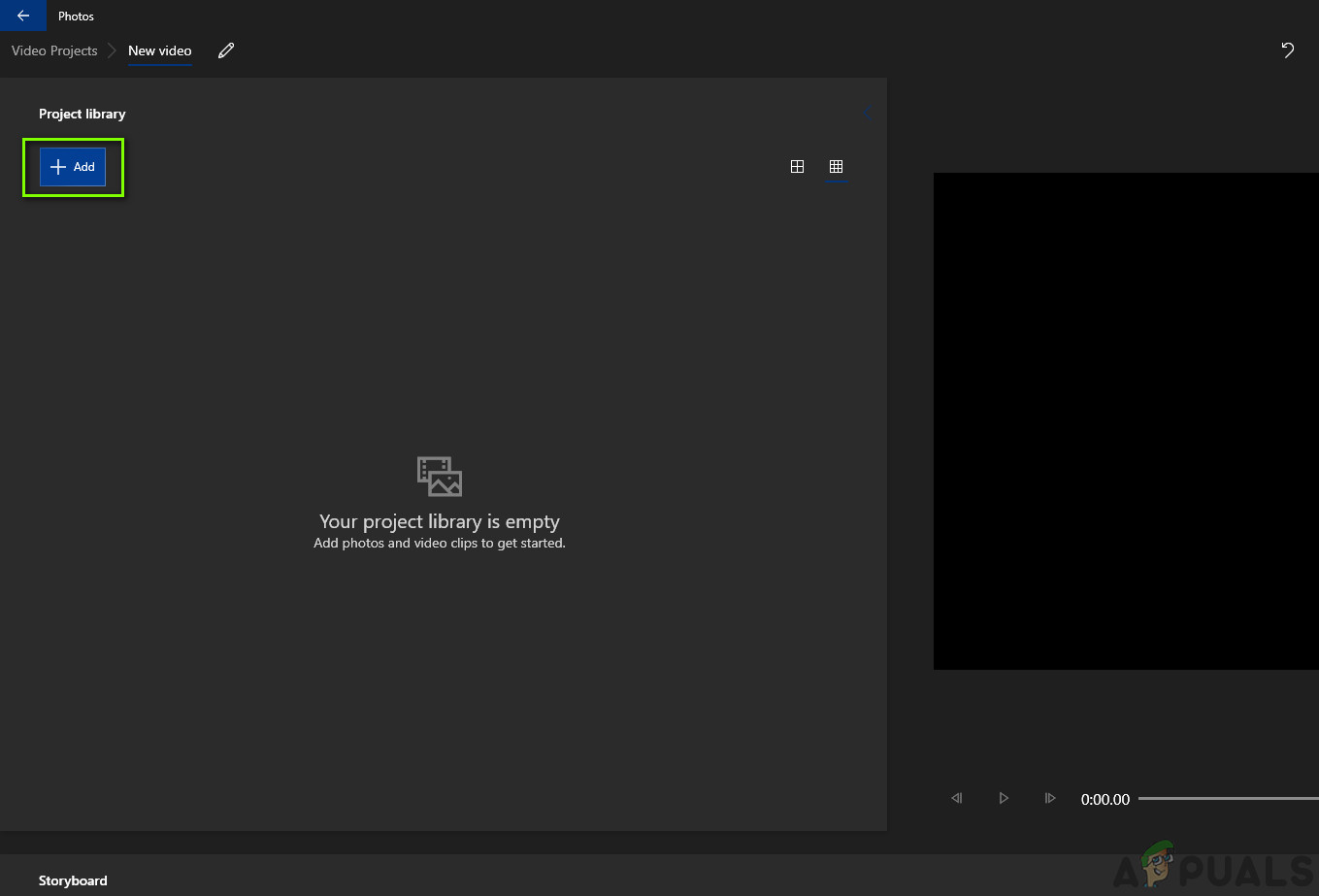
Video faila pievienošana - video redaktors sistēmā Windows
- Pēc videoklipa atlasīšanas vilkt un nomest video no projekta bibliotēkas uz Storyboard .
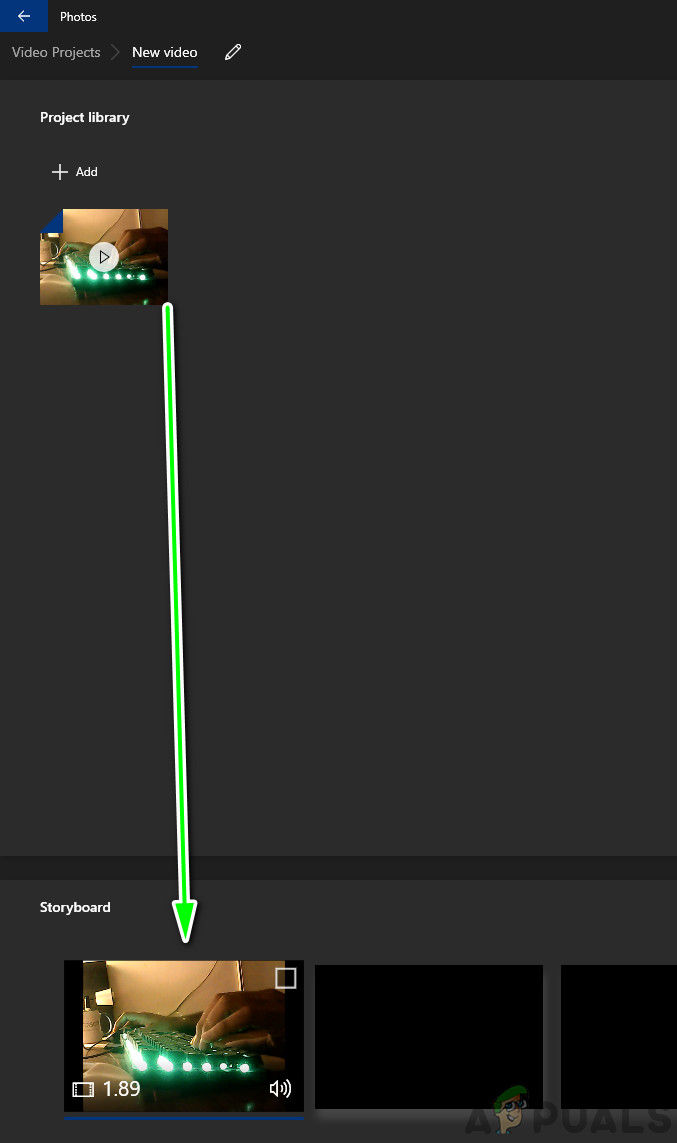
Video pievienošana storyboard - Video Editor
- Pēc videoklipa ievietošanas grafikas skalā tiks aktivizētas visas pelēkotās funkcijas. Meklējiet pagriezt ikona atrodas ekrāna labajā pusē. Noklikšķiniet uz vienreiz, lai pagrieztu videoklipu par 90 grādiem.
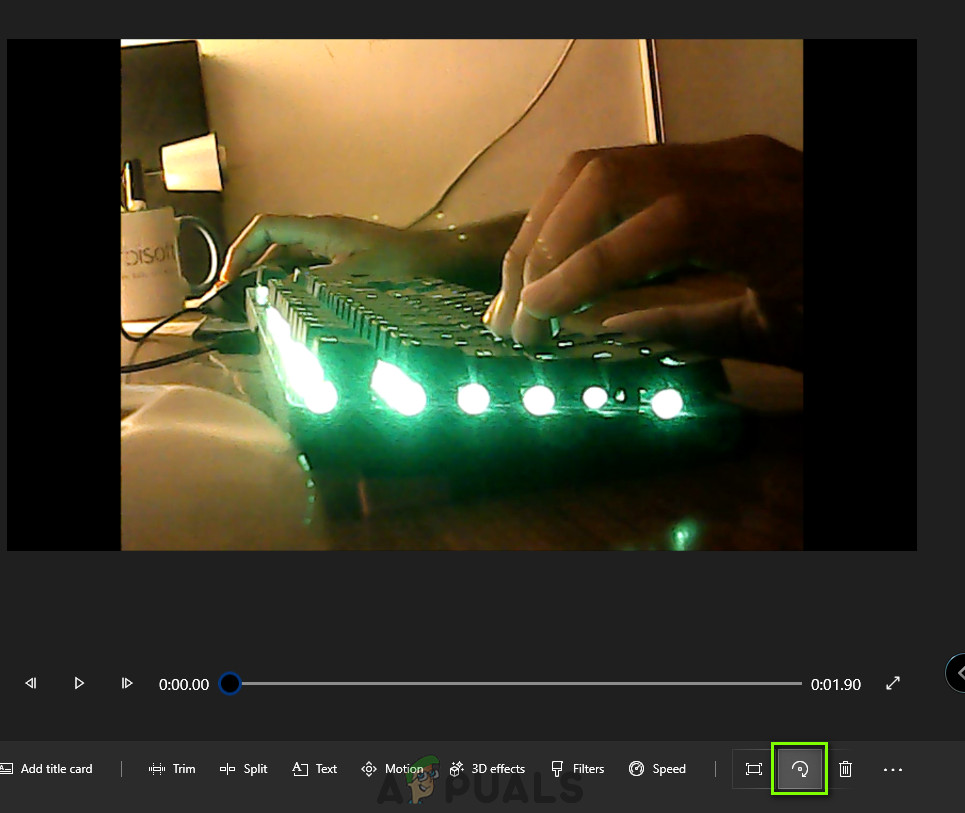
Rotējošs video - video redaktora lietojumprogramma
- Kad esat veicis izmaiņas videoklipā, saglabājiet to pieejamā vietā.

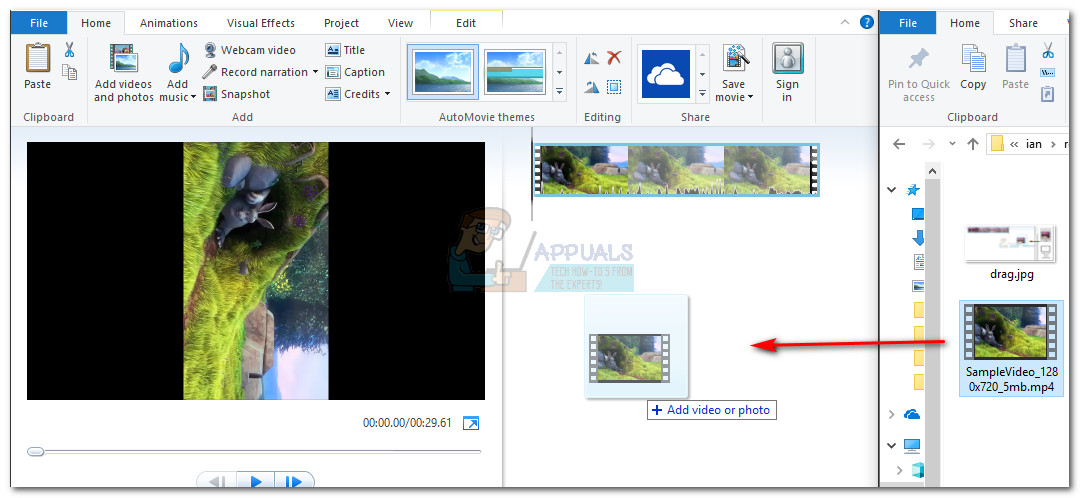
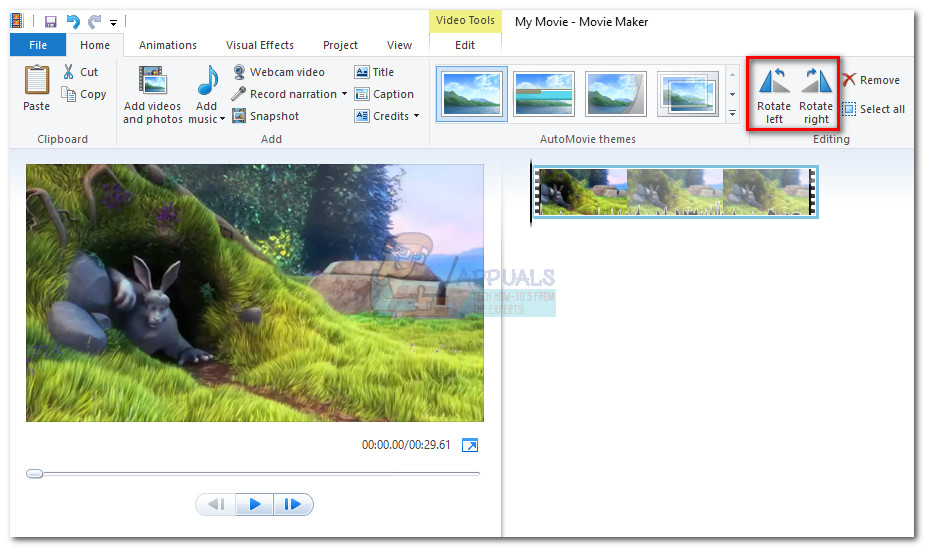
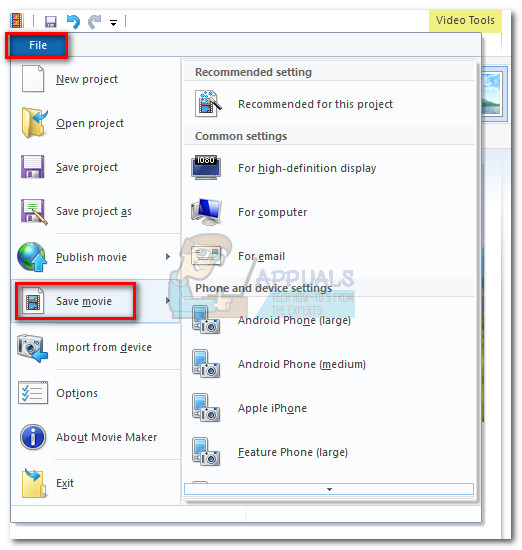
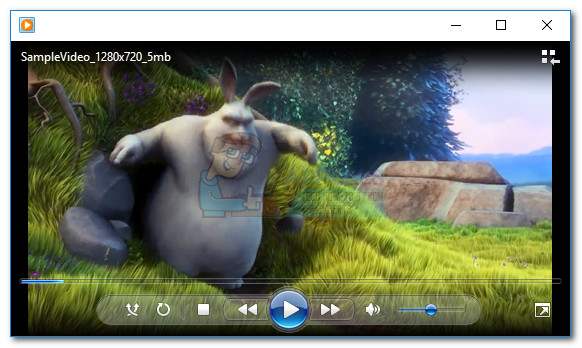

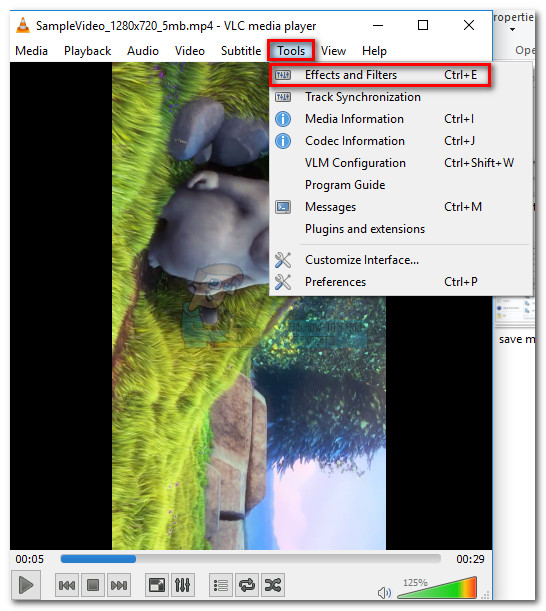
 Piezīme: To var izdarīt arī manuāli, pārbaudot Pagriezt lodziņā un izmantojot slīdni, lai pagrieztu videoklipu.
Piezīme: To var izdarīt arī manuāli, pārbaudot Pagriezt lodziņā un izmantojot slīdni, lai pagrieztu videoklipu.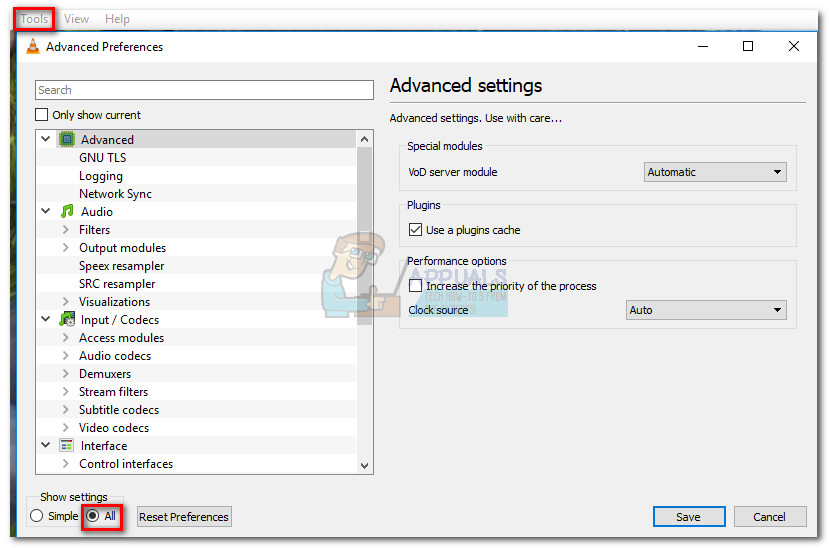
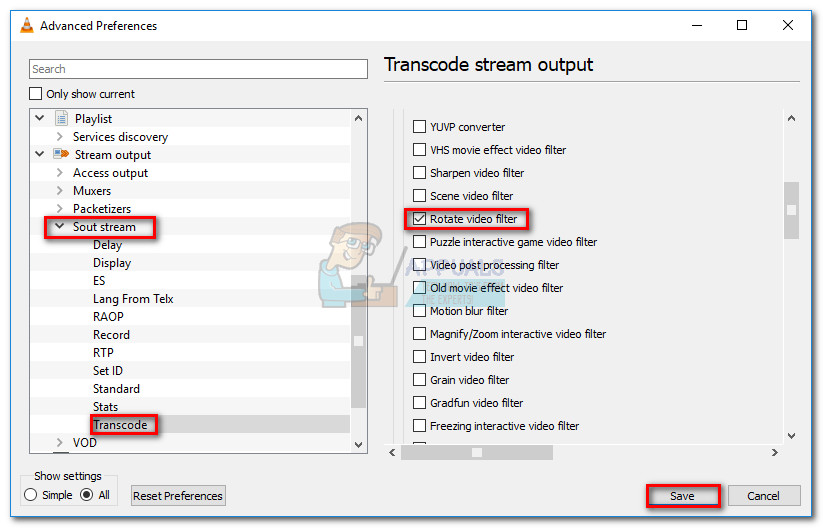
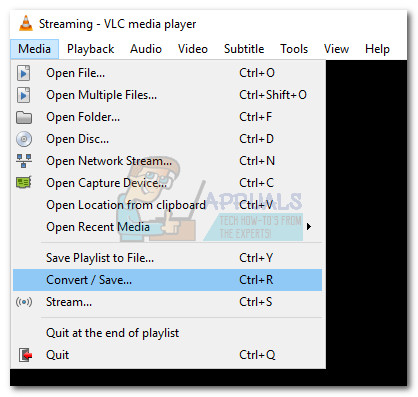
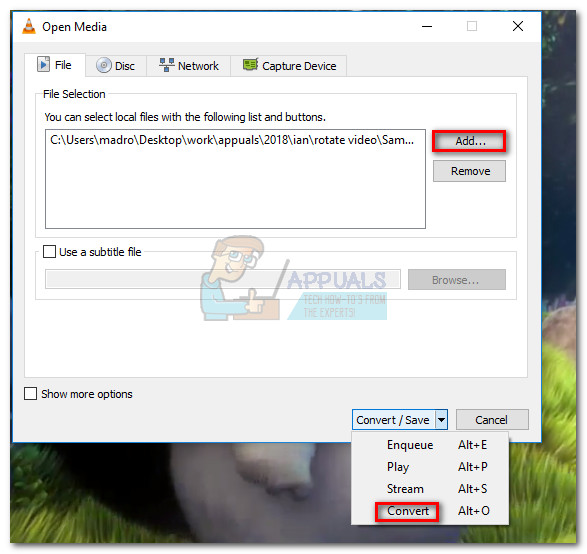
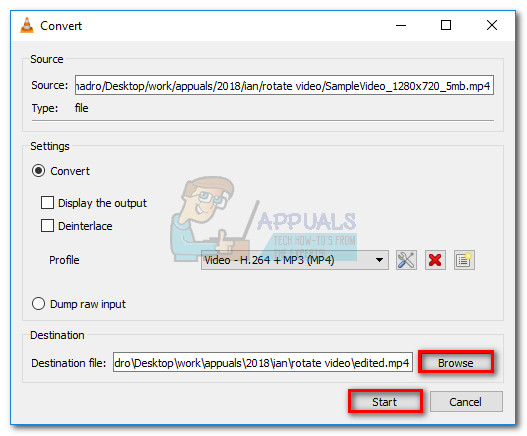 Video beidzot ir gatavs. Jaunizveidoto filmas failu var atvērt jebkurā lietojumprogrammā, ieskaitot Windows Media player, un tam jābūt pareizai orientācijai.
Video beidzot ir gatavs. Jaunizveidoto filmas failu var atvērt jebkurā lietojumprogrammā, ieskaitot Windows Media player, un tam jābūt pareizai orientācijai.